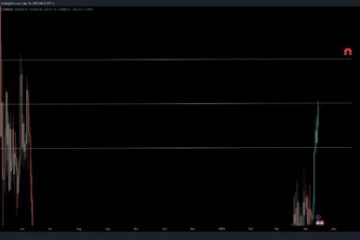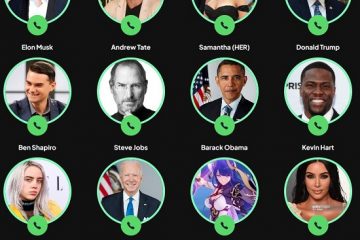Minecraft su Windows può sembrare un gioco facile da eseguire a causa della grafica a blocchi e meno impressionante. Ma è noto per i bassi FPS e i giocatori di tutto il mondo hanno sempre cercato di trovare nuovi modi per aumentare il proprio FPS e ridurre il ritardo in Minecraft.
Il fatto è che Minecraft è meno incentrato sulla grafica e più sul mondo. Ci sono molte cose che accadono nel mondo di Minecraft che possono mettere a dura prova il tuo computer. Fortunatamente, ci sono modi per tenere le cose sotto controllo dove il tuo FPS non è più influenzato.
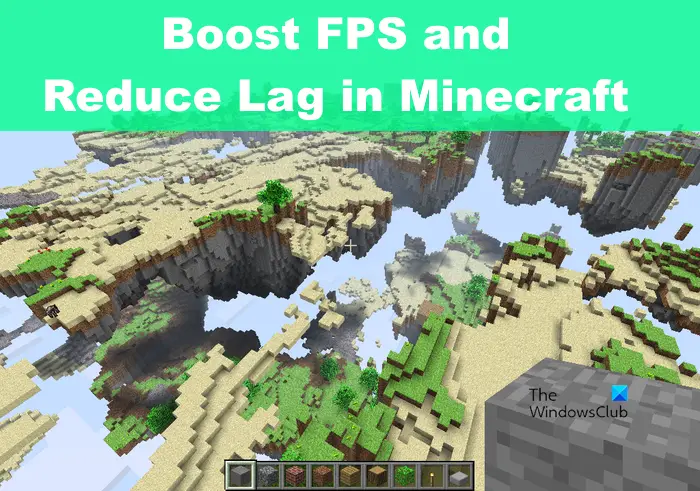
Per coloro che non lo sanno, un aumento di FPS può dare al tuo gioco immagini fluide e animazioni fluide. I giorni del gameplay lento e instabile non ci saranno più, e questa è una buona cosa perché significa che gli input e i clic del mouse vengono registrati senza alcun ritardo evidente ogni volta che giochi online.
Come aumentare e ridurre gli FPS Lag in Minecraft
Per aumentare l’FPS affinché Minecraft funzioni in modo ottimale, devi modificare le impostazioni video, regolare gli effetti grafici e disabilitare tutti i componenti aggiuntivi.
Modifica le impostazioni video di MinecraftRegola gli effetti grafici di MinecraftRiproduci vanilla Minecraft
1] Modifica le impostazioni video di Minecraft
Dopo aver determinato che il tuo FPS è basso, è giunto il momento di apportare alcune modifiche in grado di aumentare il tuo FPS a numeri favorevoli.
Disattiva Vsync: se utilizzi un monitor con frequenza di aggiornamento variabile, ti suggeriamo di abilitare la tecnologia FreeSync o G-Sync tramite le impostazioni della GPU. Ora, ti preghiamo di comprendere che ciò si tradurrà in FPS migliori, ma allo stesso tempo causerà lo strappo dello schermo. Quindi, così com’è, devi verificare se ne vale la pena.
Riduci la risoluzione: abbassare la risoluzione consente al tuo gioco di eseguire il rendering delle immagini nel mondo più velocemente. Questo perché la risoluzione determina il numero di pixel in cui viene eseguito il rendering di un gioco. Quindi, una risoluzione più alta significa più stress sulla GPU e ciò può causare un calo della frequenza dei fotogrammi.
Abilita la modalità a schermo intero: nella maggior parte dei casi, quando è attiva la modalità a schermo intero, molte delle app in esecuzione in background si chiudono o entrano in un’animazione sospesa in cui non utilizzano molte risorse di sistema. Ciò consentirà a sua volta al tuo gioco Minecraft di avere accesso a risorse in grado di aumentare il tuo FPS.
Riduci la distanza di rendering: uno dei modi migliori per aumentare il tuo FPS è ridurre la distanza di rendering in Minecraft. Suggeriamo di impostarlo tra basso e medio per le migliori prestazioni. Ora, quando viene disattivato, alleggerirà sostanzialmente il carico sulle risorse del tuo computer poiché la distanza alla quale gli oggetti 3D vengono renderizzati è inferiore rispetto a prima.
2] Regola gli effetti grafici di Minecraft
Ci sono diversi effetti grafici di cui puoi fare a meno. Andando alla sezione Impostazioni video del gioco, troverai diverse impostazioni che possono essere modificate per alleggerire la pressione sulla tua GPU.
Riduci il livello delle mipmap: le mipmap possono essere abbassato nel tentativo di aumentare gli FPS. Dà al mondo un maggiore senso di profondità, questo è vero, ma se il livello non viene ridotto, un sistema informatico tutt’altro che ideale potrebbe incontrare problemi con l’esecuzione corretta del gioco.
Disabilita le nuvole: Ecco il punto, le nuvole non sono importanti per il gioco, ma aiutano con la ricchezza del mondo. Se vuoi aumentare il tuo FPS, considera di disabilitare questi cloud per portare a termine il tuo compito. In alternativa, puoi impostarlo su Veloce, che appiattirà le masse fluttuanti in semplici oggetti 2D. Coloro che utilizzano la versione del gioco Minecraft Bedrock Edition vorranno accedere all’area Impostazioni e selezionare Beautiful Skies. Da qui, puoi disabilitare le nuvole insieme al sole, alle stelle e alla luna.
Riduci le impostazioni grafiche: se le impostazioni della tua grafica sono impostate su un livello dannoso per prestazioni, il tuo FPS scenderà al di sotto del numero richiesto. Il modo migliore per risolvere questo problema è ridurre le impostazioni a un livello più gestibile. Quindi, tramite l’area delle impostazioni grafiche, passa da Fancy a Fast e subito dovresti notare i cambiamenti.
3] Gioca a Minecraft Vanilla
Infine, se sei il tipo di giocatore che ama personalizzare l’esperienza aggiungendo mod, pacchetti di dati, pacchetti di risorse e altri miglioramenti creati dall’utente, quindi rimuovi questi componenti aggiuntivi perché, in molti casi, sono ben noti per aumentare lo stress sul tuo sistema informatico.
LEGGI: Correggi l’errore Timeout connessione server Minecraft
Perché il mio FPS è basso su Minecraft?
Se generi un un gran numero di mob tutti allo stesso tempo, quindi tali azioni potrebbero causare la caduta del tuo FPS. Lo stesso vale se fai esplodere diversi TNT a intervalli simili. Tieni presente che far esplodere diversi TNT contemporaneamente ridurrà solo temporaneamente i tuoi FPS.
Perché il mio Minecraft è così lento con FPS elevati?
Quindi, il tuo gioco Minecraft ha FPS elevati ma è in ritardo, comunque? Sembra una situazione in cui hai app impegnative in esecuzione in background. Disabilita queste app e le cose dovrebbero tornare alla normalità.